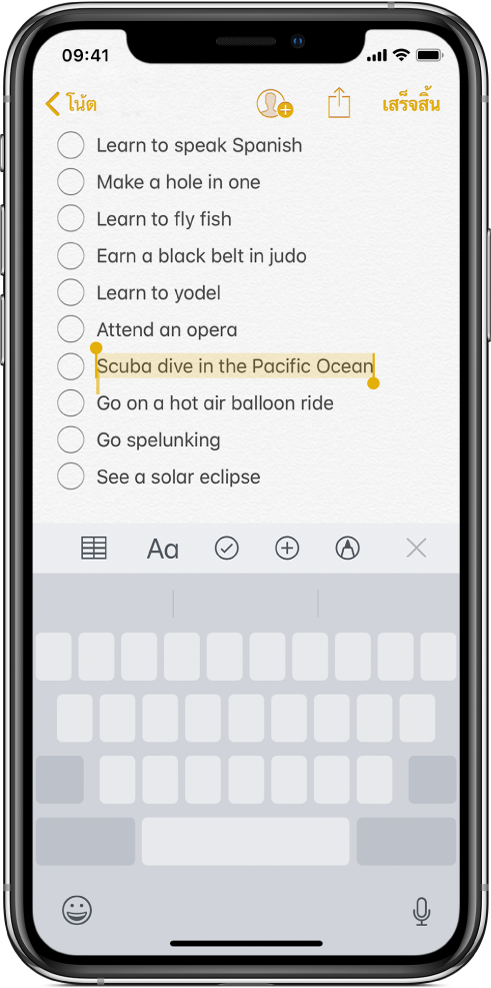ป้อนและแก้ไขข้อความบน iPhone
iPhone มีแอพจำนวนมากที่คุณสามารถป้อนข้อความได้ ตัวอย่างเช่น รายชื่อ ข้อความ โน้ต และเมล ใช้แป้นพิมพ์บนหน้าจอเพื่อป้อนข้อมูลในช่องป้อนข้อความ
ป้อนข้อความโดยใช้แป้นพิมพ์บนหน้าจอ
ในแอพใดๆ ที่อนุญาตให้แก้ไขข้อความได้ ให้เปิดแป้นพิมพ์บนหน้าจอโดยแตะที่ช่องป้อนข้อความ แล้วแตะปุ่มต่างๆ เพื่อป้อน ถ้าคุณสัมผัสผิดปุ่ม คุณสามารถเลื่อนนิ้วของคุณไปยังปุ่มที่ถูกต้องได้ ตัวอักษรจะไม่ถูกป้อนจนกว่าคุณจะยกนิ้วของคุณออกจากปุ่ม
ในขณะป้อนข้อความ คุณสามารถปฏิบัติตามวิธีใดๆ ต่อไปนี้ได้:
ป้อนตัวพิมพ์ใหญ่: แตะ Shift หรือแตะปุ่ม Shift เพื่อป้อนตัวอักษรพิมพ์ใหญ่และเลื่อนไปยังตัวอักษร
เปิดใช้ Caps lock: แตะสองครั้งที่ปุ่ม Shift
จบประโยคอย่างรวดเร็วด้วยจุดและเว้นวรรค: แตะสองครั้งที่ Space bar
ป้อนหมายเลข เครื่องหมายวรรคตอน หรือสัญลักษณ์: แตะปุ่มหมายเลข
 หรือปุ่มสัญลักษณ์
หรือปุ่มสัญลักษณ์ 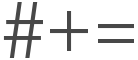
เลิกทำการแก้ไขล่าสุด: เขย่า iPhone แล้วแตะ เลิกทำ
ป้อนอิโมจิ: แตะ
 หรือ
หรือ  เพื่อสลับไปใช้แป้นพิมพ์อิโมจิ
เพื่อสลับไปใช้แป้นพิมพ์อิโมจิป้อนตัวอักษรที่เน้นเสียงหรืออักขระทางเลือกอื่นๆ: แตะค้างไว้ที่ปุ่ม แล้วเลื่อนเพื่อเลือกตัวเลือกใดตัวเลือกหนึ่ง
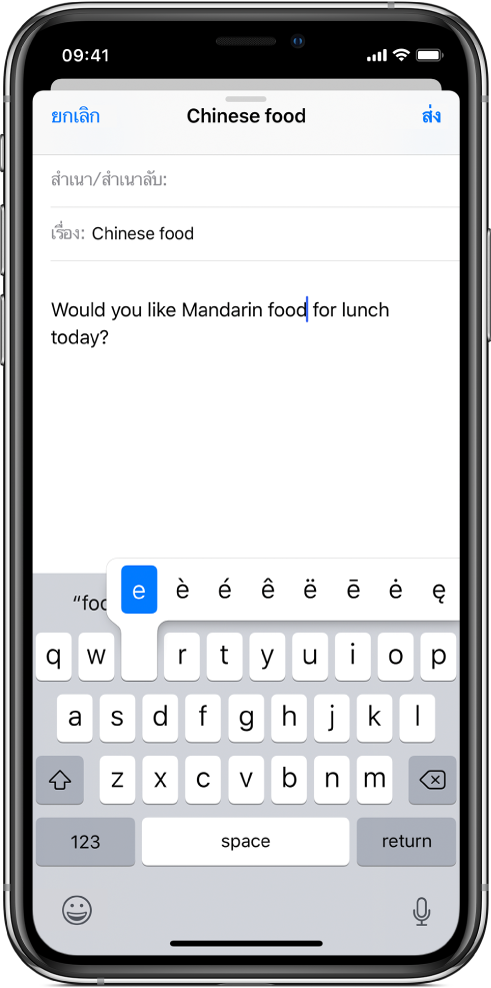
แก้ไขการสะกดให้ถูกต้อง
ในขณะป้อนข้อความ ถ้าคุณเห็นข้อความที่ขีดเส้นใต้ด้วยสีแดง คุณจะสามารถแก้ไขข้อความดังกล่าวได้
แตะคำที่ขีดเส้นใต้เพื่อดูการแก้ไขที่แนะนำ
แตะคำแนะนำเพื่อแทนที่คำที่ขีดเส้นใต้
ถ้าคำที่คุณต้องการไม่แสดง ให้ป้อนคำที่ถูกต้อง
ป้อนด้วยมือเดียว
ในการทำให้การป้อนด้วยมือเดียวง่ายขึ้น คุณสามารถย้ายปุ่มให้อยู่ใกล้นิ้วโป้งของคุณมากขึ้นได้ (ทุกรุ่นยกเว้น iPhone SE และ iPhone 5s)
แตะค้างไว้ที่
 หรือ
หรือ 
เลื่อนเพื่อเลือกเค้าโครงแป้นพิมพ์แบบใดแบบหนึ่ง (ตัวอย่างเช่น เลือก
 เพื่อย้ายแป้นพิมพ์ไปทางด้านขวาของหน้าจอ)
เพื่อย้ายแป้นพิมพ์ไปทางด้านขวาของหน้าจอ)
ตั้งตัวเลือกการป้อน
คุณสามารถเปิดใช้หรือปิดใช้คุณสมบัติการป้อนได้ เช่น การตรวจสอบการสะกดคำและการเสนอคำอัตโนมัติ
ในขณะป้อนข้อความโดยใช้แป้นพิมพ์บนหน้าจอ ให้แตะค้างไว้ที่
 หรือ
หรือ  แล้วเลื่อนไปยัง การตั้งค่าแป้นพิมพ์ คุณยังสามารถไปที่ การตั้งค่า
แล้วเลื่อนไปยัง การตั้งค่าแป้นพิมพ์ คุณยังสามารถไปที่ การตั้งค่า  > ทั่วไป > แป้นพิมพ์ ได้เช่นกัน
> ทั่วไป > แป้นพิมพ์ ได้เช่นกันในรายการ ให้เปิดใช้หรือปิดใช้คุณสมบัติการป้อนพิเศษ
บน iPhone 6 ขึ้นไป แป้นพิมพ์บนหน้าจอประกอบด้วยปุ่มอื่นๆ ที่คุณสามารถดูได้เมื่อคุณถือ iPhone ในแนวนอน
คุณยังสามารถใช้ Magic Keyboard (มีจำหน่ายแยกต่างหาก) เพื่อป้อนข้อความหรือป้อนข้อความตามคำบอกแทนการป้อนได้
โปรดดู ใช้ Magic Keyboard หรือ ป้อนข้อความตามคำบอกบน iPhone
เลือกและปรับแก้ไขข้อความ
ในการแทรกข้อความหรือปรับแก้ไขหรือแทนที่ข้อความที่มีอยู่แล้ว ให้ปฏิบัติตามวิธีใดๆ ต่อไปนี้:
วางจุดแทรกข้อความบริเวณที่คุณต้องการแทรกข้อความ: แตะค้างไว้ที่ข้อความเพื่อแสดงแว่นขยาย ลากเพื่อวางจุดแทรกข้อความ จากนั้นเริ่มป้อน (คุณไม่จำเป็นต้องสนใจเมนูที่แสดงขึ้นมา)

เลือกข้อความที่จะแทนที่: วางจุดแทรกข้อความตามที่อธิบายด้านบน จากนั้นยกนิ้วขึ้น ในเมนูที่แสดงขึ้น ให้แตะเพื่อเลือกคำหรือข้อความทั้งหมด แล้วลากจุดจับเพื่อเลือกข้อความมากขึ้นหรือน้อยลง ป้อนเพื่อแทนที่ข้อความ
เลือกข้อความที่จะปรับแก้ไข: แตะจุดแทรกข้อความเพื่อแสดงตัวเลือกการเลือก หรือแตะสองครั้งที่คำเพื่อเลือกคำดังกล่าว แล้วลากจุดจับเพื่อเลือกข้อความมากขึ้นหรือน้อยลง จากนั้นแตะ
 เพื่อดูตัวเลือกทั้งหมด:
เพื่อดูตัวเลือกทั้งหมด:แตะ ตัด คัดลอก หรือวาง
แตะ B/I/U เพื่อจัดรูปแบบข้อความที่เลือก
แตะ แทนที่ เพื่อดูข้อความแทนที่ที่แนะนำหรือให้ Siri แนะนำข้อความทางเลือก
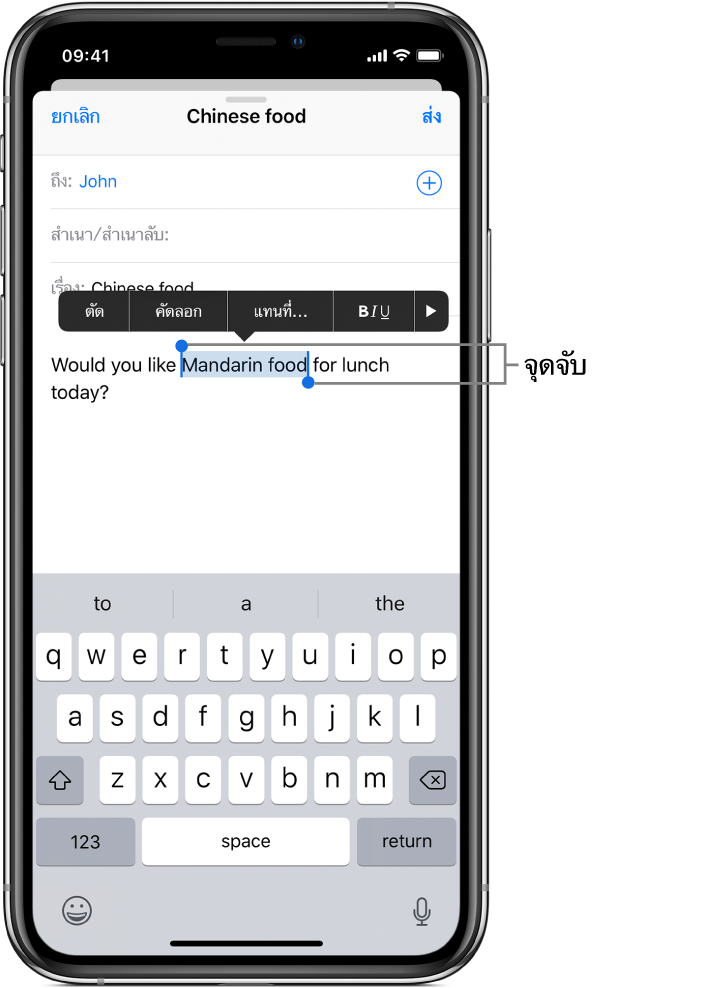
ด้วยคลิปบอร์ดกลาง คุณสามารถตัดหรือคัดลอกบางสิ่งบนอุปกรณ์ Apple เครื่องหนึ่ง แล้ววางลงบนอีกเครื่องหนึ่งได้ คุณยังสามารถใช้ลากแล้วปล่อยเพื่อย้ายข้อความที่เลือกภายในแอพได้
เปลี่ยนแป้นพิมพ์ของคุณให้กลายเป็นแทร็คแพด
แตะค้างไว้ที่ Space bar (หรือกดแป้นพิมพ์บนรุ่นที่มี 3D Touch) จนกว่าแป้นพิมพ์จะเปลี่ยนเป็นสีเทาอ่อน
เลื่อนจุดแทรกข้อความโดยลากไปรอบๆ แป้นพิมพ์
ในรุ่นที่มี 3D Touch ให้กดแบบลงน้ำหนักเล็กน้อยเพื่อเลือกคำ แล้วลากโดยไม่ต้องยกนิ้วขึ้นเพื่อเลือกข้อความมากขึ้น
ในการเลือกประโยค ให้กดสองครั้ง ในการเลือกย่อหน้า ให้กดสามครั้ง